Facebook позволяет легко рассылать большие рассылки, чтобы сообщить людям, что они приглашены на ваши мероприятия

Если вы устраиваете небольшую встречу или крупное публичное мероприятие для вашего бизнеса, Facebook позволяет легко, как никогда раньше, разослать одну большую рассылку, чтобы сообщить людям, что они приглашены. Давайте рассмотрим, как можно создавать события на Facebook
Создание событий на Facebook
Существуют причины, по которым следует и не следует использовать события на Facebook. Если вы хотите организовать мероприятие для своих друзей на Facebook или публичное мероприятие на Facebook, вы можете сделать это относительно легко. Независимо от того, используете ли вы для создания события телефон или настольный компьютер, шаги будут одинаковыми
Если вы используете телефон, все, что вам нужно сделать, это:
- Нажмите на События на экране Меню.
- Нажмите синюю кнопку Создать новое событие.
- Вас спросят, хотите ли вы провести мероприятие онлайн или лично.



4. Нажмите Далее, и вам будет предложено заполнить соответствующую информацию в следующем разделе
5. Заполните Имя события, Дату начала, Время начала и выберите, будет ли это событие повторяющимся
6. В выпадающем меню выберите параметр Конфиденциальность (вы можете выбрать между приватным, публичным, друзьями или группой)
7. Нажмите кнопку Далее в нижней части левой панели
7.
8. Вам будет предложено выбрать Местоположение. Затем нажмите Далее



9. Добавьте описание вашего мероприятия
10. Добавьте фото на обложку или выберите иллюстрацию (загрузите фото или видео к вашему мероприятию; рекомендуемые размеры фото – 1200×628 пикселей)
11. Нажмите кнопку Создать
После создания события вы можете приглашать гостей, делиться сообщениями на странице события и редактировать детали события— за исключением настроек конфиденциальности
Настройки конфиденциальности для событий на Facebook
Для создания события на Facebook существует четыре варианта конфиденциальности:
- Частный: Это означает, что ваше событие будет видно только тем людям, которые были приглашены. Вы также можете разрешить своим гостям приглашать других людей. Приглашенные люди могут видеть подробную информацию о событии, такую как описание, фотографии, сообщения и видео.
- Публичное: Если ваше мероприятие является публичным, это означает, что его может увидеть любой пользователь Facebook или вне его. Все могут видеть все, что публикуется о событии.
- Друзья: Если вы выбрали эту опцию, это означает, что событие будет видно только вашим друзьям на Facebook.
- Группа: Существуют также настройки конфиденциальности группы, которые определяют, кто сможет увидеть событие:
- Публичная группа: Когда событие является публичным, его может увидеть любой пользователь Facebook или нет. Они увидят такие вещи, как описание, обсуждения и фотографии.
- Частная группа: Если группа настроена как частная, только члены группы смогут видеть описание события, сообщения и обсуждения.
Обратите внимание, что после создания события вы не сможете изменить его настройки конфиденциальности
Личный профиль против событий на странице Facebook. События на странице Facebook
Есть несколько причин, по которым страница Facebook лучше, чем личный профиль для брендинга. Если вы создаете публичное событие на странице Facebook, которую вы ведете, есть несколько различий между событиями, созданными на личном профиле, и событиями, созданными на странице, которой вы управляете
Если вы создаете событие на странице, которой вы управляете, вам будет задан вопрос о том, будет ли это событие:
- Онлайн или лично.
- Является ли вход на мероприятие бесплатным или платным.
- Вы сможете добавить часто задаваемые вопросы о вашем мероприятии.
- Вы сможете добавить категорию (например, комедия, ТВ и кино, танцы, напитки и т.д.).
- Если ваше мероприятие является платным, вам будет предложено согласиться с Условиями обслуживания платных онлайн-мероприятий.
- Вам будет предложено указать способ, с помощью которого люди смогут присоединиться к вашему мероприятию в режиме онлайн (Facebook Live, внешняя ссылка и т. д.).
- После того как вы нажмете кнопку Далее, ваше мероприятие будет создано.
Обратите внимание, что категории и ключевые слова важны для публичных мероприятий, чтобы ваше событие могли найти пользователи Facebook, которые проявляли интерес к этим вещам в прошлом
Тестирование событий Facebook
Если вы никогда не создавали события на Facebook, но хотели бы это сделать, вы можете попробовать, сделав событие частным. Это означает, что его сможете увидеть только вы и приглашенные вами люди. Вы также можете пройти все шаги и не нажимать кнопку ‘Создать’, пока не будете готовы сделать событие реальным

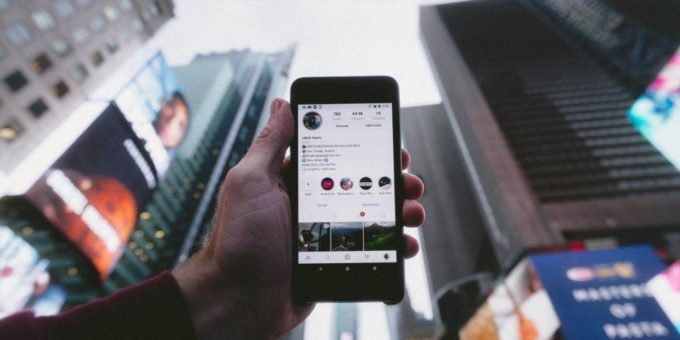

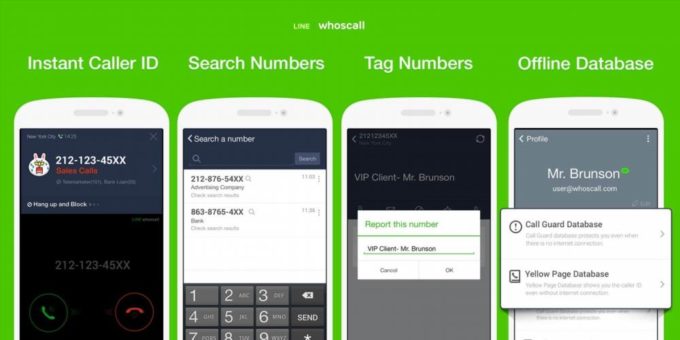



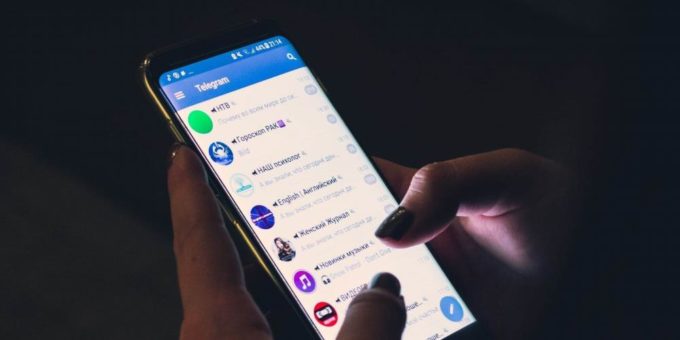
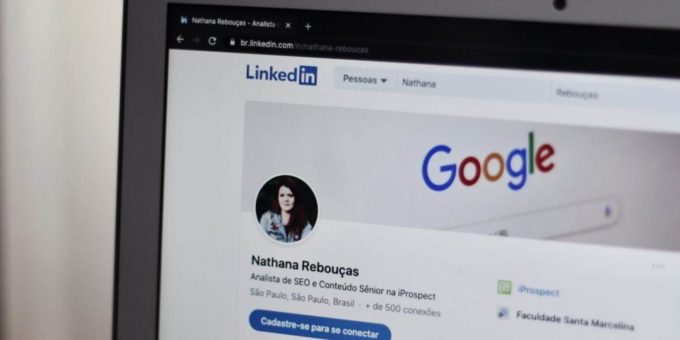


Комментировать